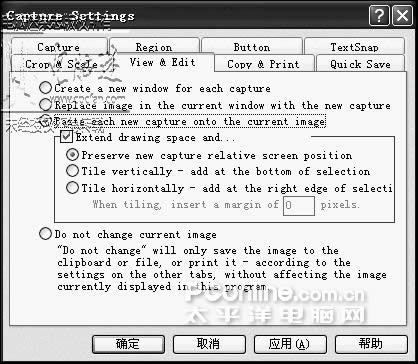|
你为拼接图像而烦恼吗?你为调整图片边角形状而发晕吗?假如读者你面对上述难题,那就看看下面笔者的介绍吧! 相关推荐:爱在心口难开?让爱在三维图中传送、Panorama Maker:三步打造全景照片 快速拼接图像 如果需要将抓取的不同图像拼接成一幅完整的图片,常规方法比较繁琐,HyperSnap-DX已经提供了图片即时拼接功能。 在HyperSnap-DX主窗口中点击菜单“Capture/Capture Settings(抓取设定)”,在抓图设置窗口中打开“View & Edit(查看编辑)”面板(如图)。
图 快速拼接图像 选择“Paste each new capture onto the current image(自动添加)”项,激活HyperSnap-DX的抓图拼接功能。这样就可以对连续抓取的图像进行自由的拼接操作从而得到完美的整幅图片了。 此外,还可以进一步勾选“Extend drawing sapce and…(扩展绘图空间)”项,在其下可以设置具体的拼接位置,包括“Preserve new capture relative screen position(自由拖动新抓取的图像到合适位置)”、“Tile vertically(添加到原图像的底部)”、“Tile horizontally(添加到原图像的右边缘)”等。如果选择后两项,还能够精确的设置不同图片之间的间隔。 调整边角形状 大家知道,在HyperSnap-DX主窗口中点击菜单“Capture/Capture Settings”中“Region”面板,可以设置默认的捕捉区域形状,包括矩形,小圆角矩形,中圆角矩形,大圆角矩形,椭圆等。但是,缺省的设置缺乏灵活性,有时为了适应不同的抓图要求,还得频繁的更改默认的抓图区域。 实际上,利用HyperSnap-DX提供的抓图区域动态调整功能,让抓图更灵活,在HyperSnap-DX主窗口中点击菜单“Captrue/Region”,激活HyperSnap-DX区域捕捉功能。点击并拖动鼠标左键选择捕捉的区域,当确定了捕捉区域后,在松开鼠标左键的之前,按下“S”键,就可以自由的切换捕捉区域的边角形状了。 近期热点推荐: |
正在阅读:HyperSnap快速拼接图像 调整边角形状HyperSnap快速拼接图像 调整边角形状
2007-02-09 10:02
出处:
责任编辑:xieyongkang
302 Found
Powered by Tengine